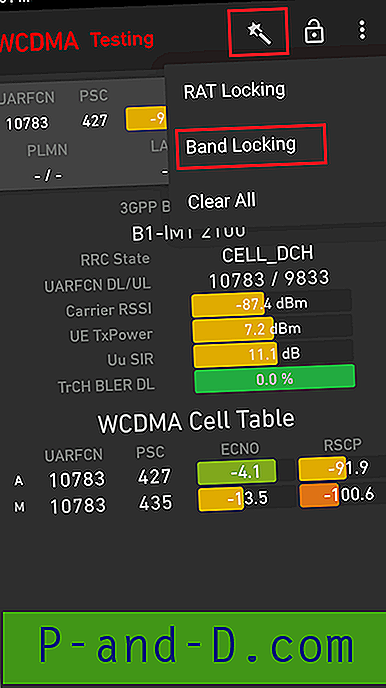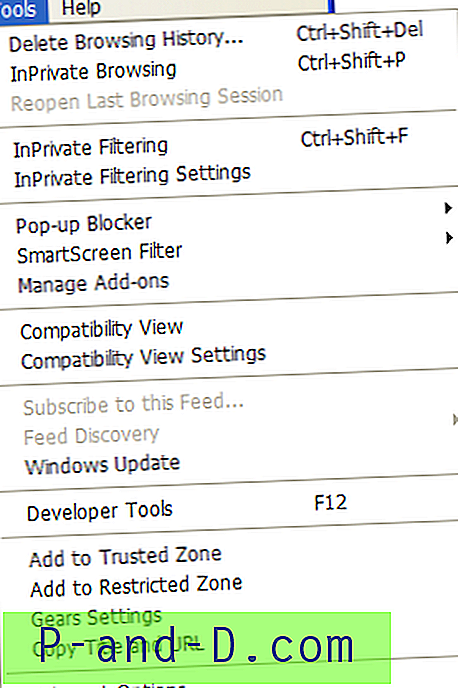Ево детаљног водича о томе како да вратите своје податке о Виндовс Маил и прилагођене поставке из оштећеног корисничког профила на рачунару са системом Виндовс Виста.
Ево детаљног водича о томе како да вратите своје податке о Виндовс Маил и прилагођене поставке из оштећеног корисничког профила на рачунару са системом Виндовс Виста.
Пријавите се на нови кориснички налог и конфигуришите Виндовс Екплорер да приказује скривене датотеке. Да бисте то учинили, отворите (Мој) рачунар, кликните на Организовање, изаберите Фолдер и Оптионс . На картици Прикажи одаберите опцију Прикажи скривене датотеке и мапе и кликните на дугме У реду .
Напомена: Кроз овај чланак ОлдУсер се односи на име корисничког налога оштећеног профила. НевУсер се односи на нови кориснички налог на који преносите датотеке и подешавања. Морате да замените тачна корисничка имена где год је то могуће.
Пренос поштанских порука и налога
Отворите Виндовс Екплорер и померите се до следеће мапе:
Ц: \ Корисници \ ОлдУсер \ АппДата \ Лоцал \ Мицрософт \ Виндовс МаилОдаберите све датотеке и мапе на горњој локацији и копирајте их у следећу мапу:
Ц: \ Корисници \ НевУсер \ АппДата \ Лоцал \ Мицрософт \ Виндовс МаилОвиме се преносе све поруке и рачуни са старог корисничког налога.
Преношење контаката
Да бисте пренели контакте, копирајте све .цонтацт датотеке из следеће мапе:
Ц: \ Корисници \ ОлдУсер \ Контактидо
Ц: \ Корисници \ НевУсер \ КонтактиПренос подешавања Виндовс Маил
Подешавања Виндовс поште чувају се у кошници регистра корисника. Ово укључује опције нежељене поште, Правила порука, Потписи, величину траке са алаткама, величину прозора, локацију и друга подешавања. Помоћу ових корака учитајте регистар старог корисничког налога и извезите одговарајућу грану. Имајте на уму да је опоравак поставки могуће само ако је кошница регистра корисника још читљива.
1. Кликните на Старт, откуцајте Регедит.еке и притисните {ЕНТЕР}
2. Изаберите ХКЕИ_УСЕРС
3. У менију Датотека кликните Учитај кошницу…
4. Претражите Ц: \ Усерс \ ОлдУсер и одаберите датотеку НТУСЕР.ДАТ
5. Наведите грану као ОлдУсерХиве
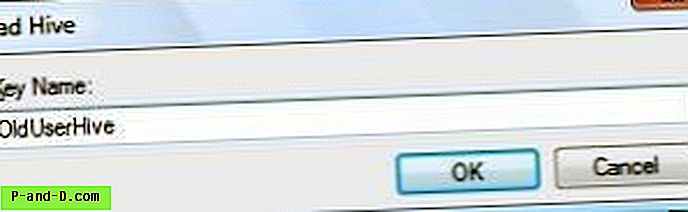
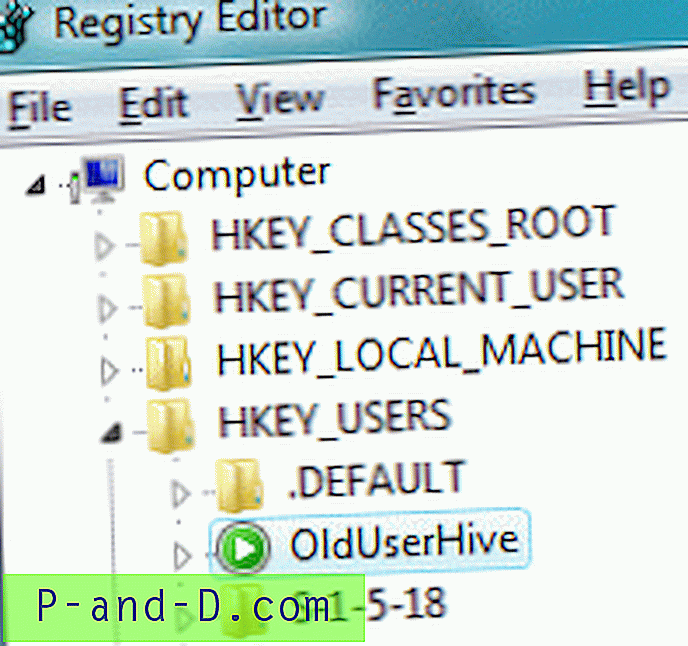
6. Померите се до следеће гране:
ХКЕИ_УСЕРС \ ОлдУсерХиве \ Софтваре \ Мицрософт \ Виндовс Маил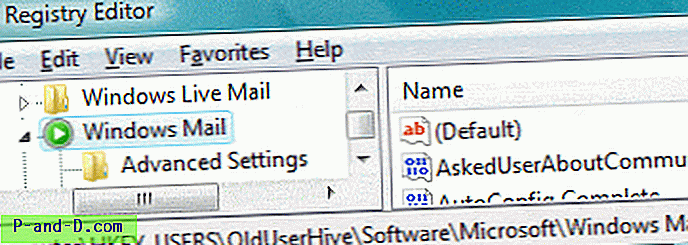
7. У менију Датотека изаберите Извези…
8. Изаберите Десктоп на траци места на левој страни
9. Унесите име датотеке (нпр. Маилсеттингс.рег ) и кликните на Саве
10. Изаберите грану ХКЕИ_УСЕРС \ ОлдУсерХиве
11. На менију Филе кликните на Унлоад Хиве…
12. Отворите датотеку маилсеттингс.рег користећи Нотепад
13. У Нотепад-у користите опцију Замените… у менију Уреди да бисте замијенили сваку појаву низа ХКЕИ_УСЕРС \ ОлдУсерХиве са ХКЕИ_ЦУРРЕНТ_УСЕР
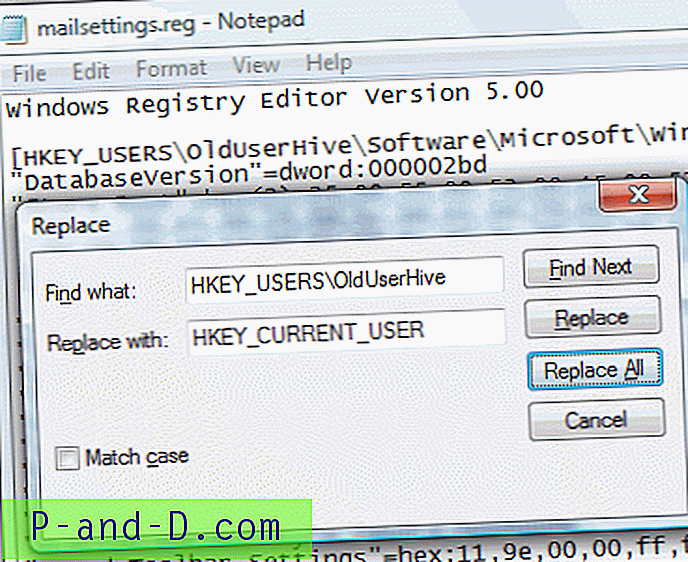
14. Сачувајте датотеку и затворите Нотепад
15. У Едитору регистра у менију Датотека изаберите Увези…
16. У дијалошком оквиру претраживања пронађите датотеку маилсеттингс.рег и кликните на Отвори
Избришите регистарски кључ „Потпис“
Напомена уредника: При увозу огранка регистра Виндовс Маил потпис се не преноси правилно ако садржи празне редове. То узрокује пад сустава Виндовс Маил сваки пут када компонујете нову пошту или док одговарате. Да бисте спречили да се овај проблем не појави, избришите регистарски кључ Сигнатурес :
ХКЕИ_ЦУРРЕНТ_УСЕР \ Софтваре \ Мицрософт \ Виндовс Маил \ потписаПоправите подразумевани пут сачувања привитка
Подразумевана путања за чување привитка може бити усмерена на стари кориснички профил. Можете да поправите и то подешавање (опционо).
ХКЕИ_ЦУРРЕНТ_УСЕР \ Софтваре \ Мицрософт \ Виндовс МаилИзмените вредност вредности за вриједност низа „Саве Патх Аттацхмент“ на горњој локацији. Алтернативно, можете ручно да промените одредишну мапу када спремате прилог. Виндовс Маил ажурира вредност Саве Аттацхмент Патх са последњом сачуваном стазом.
Проверите локацију мапе Сторе
Можда ћете морати да потврдите и исправите (ако је потребно) локацију директоријума продавнице. Подешавање је сачувано овде:
ХКЕИ_ЦУРРЕНТ_УСЕР \ Софтваре \ Мицрософт \ Виндовс МаилУверите се да је вредност „Сторе Роот“ (типа РЕГ_ЕКСПАНД_СЗ) постављена на:
% УСЕРПРОФИЛЕ% \ АппДата \ Лоцал \ Мицрософт \ Виндовс МаилСада сте пренели све податке и подешавања (осим потписа) на нови кориснички налог. Отворите Виндовс Маил, кликните на Алатке, Опције ... кликните картицу Потписи и ручно додајте свој потпис.